win10+python3.6.6+tensorflow1.8+CUDA9.0+cuDNN7.1+ZEDSDK
win10+python3.6.6+tensorflow1.8+CUDA9.0+cuDNN7.1
写在前面:如果之后要安装anaconda,就不必安装python。Anaconda 是一个流行的 Python 发行版,主要用于数据科学和信号处理等领域,可为 Windows、Mac 和 Linux 上的用户提供简化的 Python 环境。在 Anaconda 中,可以使用 conda 来创建一个虚拟环境,如通过anaconda安装tensorflow就相当于在单独的容器中进行。具体二者关系可参考:https://www.cnblogs.com/tq007/p/7281105.html。
(一)python3.6.6安装
1.官网下载python3.6.6
https://www.python.org/downloads/release/python-366/
选择windowsx86-64可执行安装程序下载:

2.自定义安装
双击exe,选择自定义安装,这里地址我没有改,安装到了C:\Program Files\python36。
注意勾选Add python 3.6 to PATH;然后下一页勾选Install for all users;等待安装完毕,如果出现Disable path length limit就点一下,安装完毕。
3.测试是否安装成功
Win+R,输入cmd,进入命令行,输入python,会显示版本号,表示安装成功。

(二)tensorflow安装
可参考官方文档https://www.tensorflow.org/install/install_windows?hl=zh-cn
有两种安装方式,通过原生pip直接安装(需提前安装好python,用python带的pip工具下载安装)和采用Anaconda 进行安装(自带python)。这里采用第二种方式。
(1)anaconda安装
1.下载Anaconda:https://www.anaconda.com/download/
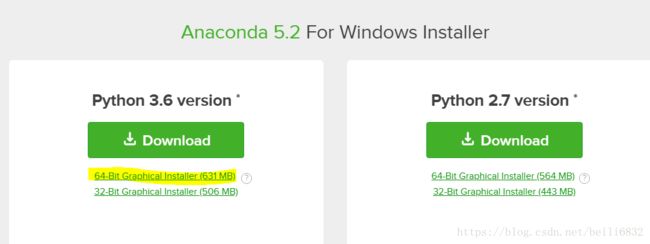
2.安装。
双击exe,同意协议,下一步,选择安装for all users或just me。这两项的区别是同一台如果有别的用户,选择just me 的话不会干扰到其他用户创建自己的环境。
继续下一步,出现如下界面,第一个勾是是否把Anaconda加入环境变量,这涉及到能否直接在cmd中使用conda、jupyter、ipython等命令,推荐打勾,如果不打勾要自己之后添加到环境变量,可使用Anaconda提供的命令行工具进行操作;第二个是是否设置Anaconda所带的Python 3.6为系统默认的Python版本。
这里两个都勾上,此时出现一个提示,大意是如果要把anacoda自带的python作为默认环境使用,就把之前安装好的python注销。这里anacoda自带版本和我自己安装的版本一致,因此我把之前的python路径从环境变量删除(此电脑->右键->属性->高级系统设置->环境变量)即可。对于有不同python版本需求的人,可以参考:https://blog.csdn.net/accumulate_zhang/article/details/77371657(未亲测)

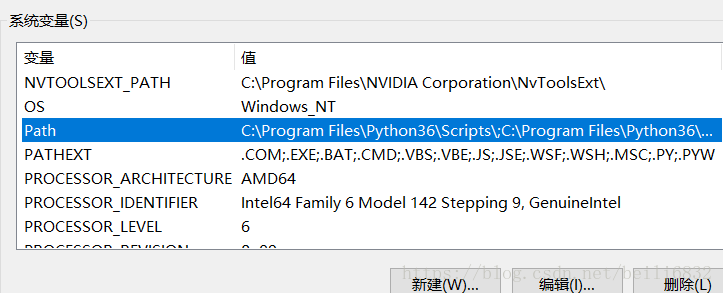
点击install,等待一段时间,跳出来如下界面,Visual Studio Code 时微软免费和跨平台代码编辑器,对Python的代码编辑、智能感知、调试、版本控制等提供了十分良好的支持。这里我选择了安装。

3.测试是否安装成功。
win+R,输cmd,进入命令行,输入python,出现如下界面即安装成功。

或者,进入anaconda的安装路径,然后输入 python .\Lib_nsis.py mkmenus,出现很多sucessfully就对了。
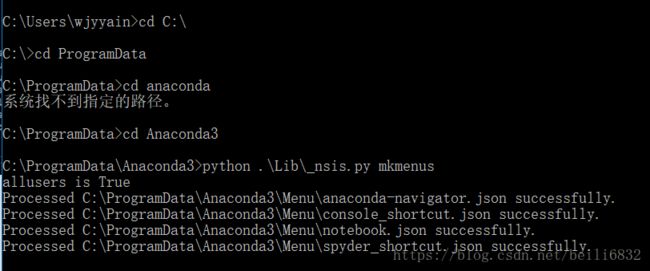
若果没有,或者提示conda不是内部或外部命令,那就意味着,你的anaconda没有把环境变量配置好,需要进入环境变量添加如下路径:
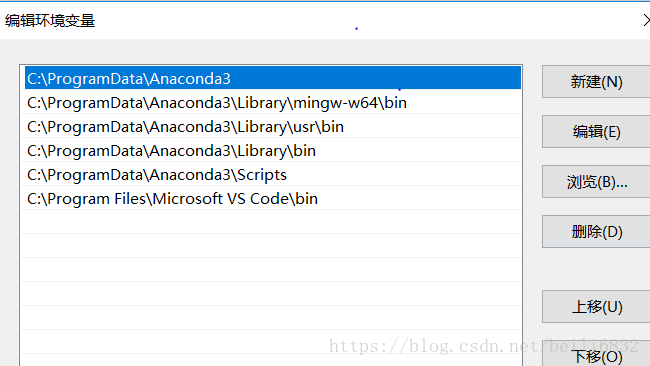
4.检验其他是否安装成功。
在 Windows 上,会随 Anaconda 一起安装一批应用程序:
Anaconda Navigator,它是用于管理环境和包的 GUI
Anaconda Prompt 终端,它可让你使用命令行界面来管理环境和包
Spyder,它是面向科学开发的 IDE
在win10搜索栏直接搜索名称,打开即可。若打不开,可参考:https://blog.csdn.net/qq_36015370/article/details/79484455

5.一系列更新和管理包,可参照https://www.jb51.net/article/137772.htm
遇到问题:
A.upgrade all 时,网络不好大概,skl安装失败了
B.update conda时出现如下错误:
ERROR conda.core.link:_execute(502): An error occurred while uninstalling package ‘defaults::conda-4.5.4-py36_0’.
PermissionError(13, ‘拒绝访问。’)
安装时选择为所有用户安装就会出现这个问题。解决方案:以管理员身份运行anaconda prompt,再更新即可。
C.接第二个问题,又出现找不到批处理文件,暂未解决
(2)tensorflow安装
1.按照教程打开anaconda prompt,依次输入命令,但在activate tensorflow时出现问题:’chcp’ 不是内部或外部命令,也不是可运行的程序 或批处理文件。
解决方案:环境变量里在anaconda的path下面添加路径:C:/Windows/System32,重启Cmd即可。
2.我选择的时安装GPU版本的,GPU不支持的电脑选择CPU版。
了解支持的 GPU 卡的列表,请参阅 NVIDIA 文档https://developer.nvidia.com/cuda-gpus。
3.输入python 命令验证是否成功时出现:
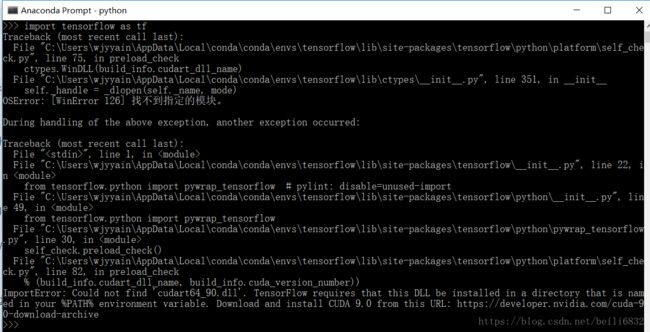
按照给出的地址下载并安装CUDA。我选择了默认安装路径-精简安装。需要等待一段时间,会先验证环境,再删除旧版本。
4.测试CUDA是否安装好。
可参考https://blog.csdn.net/m0_37638031/article/details/78896818